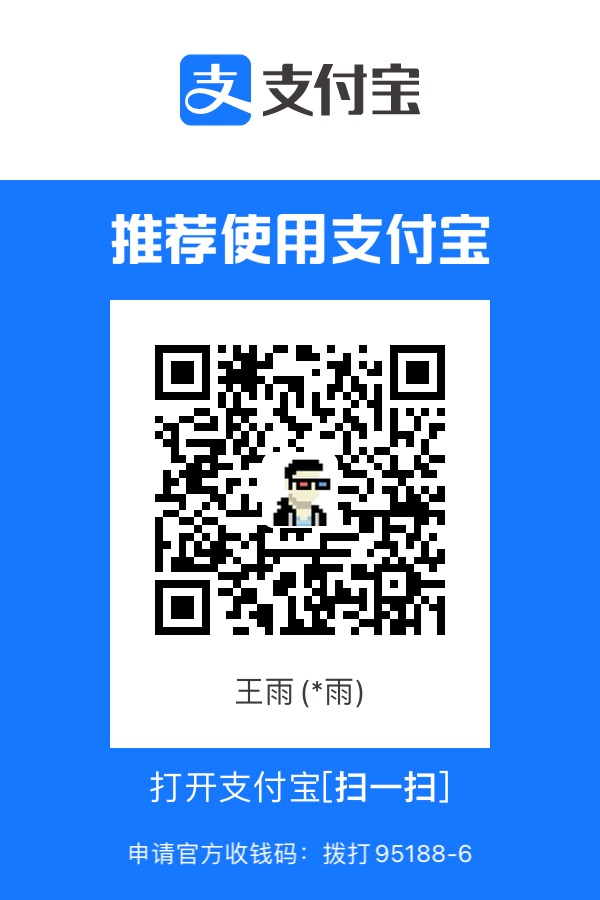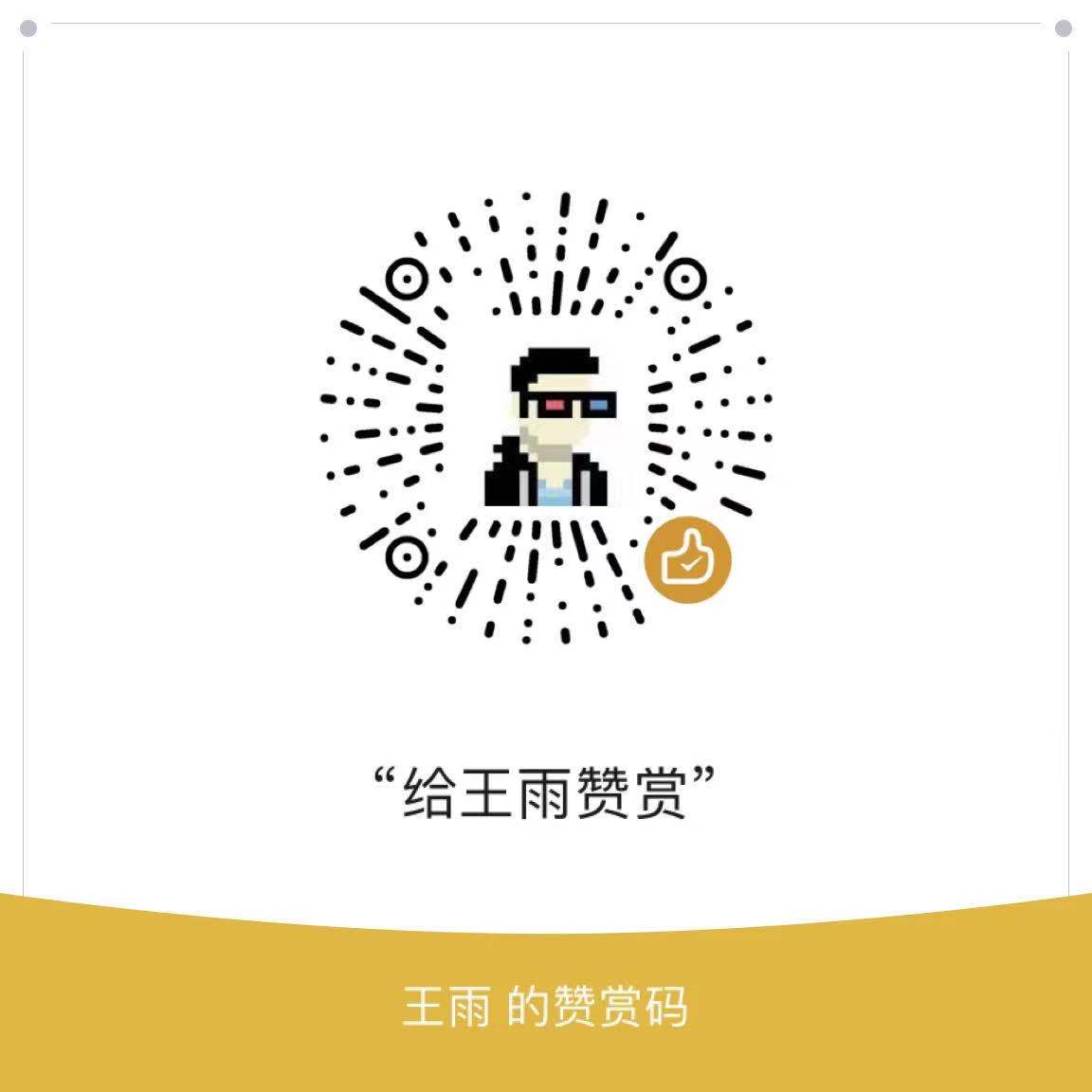electron是一个使用JS,CSS,HTML构建跨平台的桌面应用程序的框架,微软的VScode就是使用该技术开发
环境搭建
安装node环境
由于使用的是electron-vue脚手架工具,首先要安装vuecli
1
2
3
| npm install -g @vue/cli
yarn global add @vue/cli
|
- 起步
vue init阶段会出现一些项目基本选项,按照自己需求选择就好,打包工具选择elelctron-builder之后会用到它打包和更新

1
2
3
4
5
6
7
8
9
10
11
| vue init simulatedgreg/electron-vue my-project
cd my-project
npm install
yarn
npm run dev
yarn dev
|
- 出现以下界面及成功

注意事项
npm install时候可能会由于网络原因导致包安装失败,使用cnpm或者nrm切换软件源npm install时候可能会遇到electron下载失败情况,有两种解决方法
- 在项目根目录下新建
.npmrc或者.yarnrc文件,里面写入1
| electron_mirror=http://npm.taobao.org/mirrors/electron/
|
- 在淘宝镜像下载对应系统和版本的electron包到electron缓存目录
1
| mac/win/liunx: 当前用户名/.electron/
|
- windows用户在
npm install时候会遇到node-gyp错误,这是由于你的系统没有安装正确到构建工具,可以使用windows-build-tools一键安装所有到所需工具包
1
2
3
| npm install --global windows-build-tools
yarn global add windows-build-tools
|
npm run dev时候可能会遇到process is not defined错误,这是由于node10.X版本导致的,有两种解决方法
- 升级node版本到12.X
- 打开项目
/src/index.ejs,修改!process.browser为!require('process').browser
基础入门
插件使用
插件使用和vue一样,npm/yarn直接装包就可以,脚手架自带electron-vuex可以实现主进程与渲染线程共享数据,推荐使用
css预处理器
假设我们使用less作为我们到css预先处理,需要安装less并且修改webpack配置
- 安装
1
2
3
| npm install -D less less-loader
yarn add -D less less-loader
|
- 打开
.electron-vue/webpack.renderer.config.js,在less rule里面加入less-loader
1
2
3
4
5
6
7
8
9
10
11
12
13
14
15
16
17
18
19
20
21
22
23
24
25
26
27
28
| {
test: /\.less$/,
use: [
{
loader: "vue-style-loader"
},
{
loader: "css-loader",
options: {
importLoaders: 1
}
},
{
loader: "postcss-loader",
},
{
loader: "less-loader",
options: {
javascriptEnabled: true,
modifyVars: {
'text-primary-color': '#293A4D',
'text-minor-color': 'rgba(41, 58, 77, 0.45)',
'text-highlight-color': '#1890FF'
}
}
}
]
}
|
静态资源使用
在项目根目录下的static目录,可以存放主进程和渲染进程都可以访问到的静态资源,electron-vue提供一个__static全局变量来快速访问此目录,而且开发环境和生产都可以使用。
- vue模版使用
1
2
3
4
5
6
7
8
9
10
11
12
| <template>
<img v-bind:src="imageUrl">
</template>
<script>
export default {
data () {
return { imageUrl: 'static/imgs/unsplash.png' }
}
}
</script>
|
- js文件使用
1
2
3
4
5
6
| import fs from 'fs'
import path from 'path'
let fileContents = fs.readFileSync(path.join(__static, '/someFile.txt'), 'utf8')
console.log(fileContents)
|
读写本地文件
使用 electron 的一大好处是可以访问用户的文件系统。这使你可以读取和写入本地系统上的文件。electron提供了app.getPath(name)来快速访问本地文件目录,比如桌面、用户目录等等
1
2
3
4
5
6
7
8
9
10
|
app.getPath('home')
app.getPath('desktop')
app.getPath('downloads')
|
主线程与渲染进程通信
ipcMain和ipcRenderer
1
2
3
4
5
6
7
8
9
10
11
|
const { ipcMain } = require('electron')
ipcMain.on('asynchronous-message', (event, arg) => {
console.log(arg)
event.reply('asynchronous-reply', 'pong')
})
ipcMain.on('synchronous-message', (event, arg) => {
console.log(arg)
event.returnValue = 'pong'
})
|
1
2
3
4
5
6
7
8
|
const { ipcRenderer } = require('electron')
console.log(ipcRenderer.sendSync('synchronous-message', 'ping'))
ipcRenderer.on('asynchronous-reply', (event, arg) => {
console.log(arg)
})
ipcRenderer.send('asynchronous-message', 'ping')
|
remote模块
在渲染进程中,可以通过const {remote} = require('electron')来获取到remote对象. 通过这个对象可以允许渲染进程访问主进程的模块.
1
2
3
4
5
6
7
8
|
const { app } = require('electron');
app.utils = {
test () {
return 'hello world'
}
}
|
1
2
3
4
|
const {remote} = require('electron')
remote.app.utils.test()
|
软件打包
electron-packager和electron-builder都可以把代码打包成各个平台安装包。正经过调研和实际使用electron-builder功能丰富,可配置性强,故下面都使用electron-builder进行打包
- 在
vue init阶段应该选择electron-builder作为打包工具
- 为了方便首先自定义打包命令
为各个平台添加打包命令。在package.json文件scripts里加入以下命令
1
2
3
4
5
| "scripts": {
"build:dmg": "node .electron-vue/build.js && electron-builder --mac",
"build:deb": "node .electron-vue/build.js && electron-builder --linux",
"build:exe": "node .electron-vue/build.js && electron-builder --win"
}
|
- 自定义打包配置
与打包相关的配置在package.json文件的build下面
1
2
3
4
5
6
7
8
9
10
11
12
13
14
15
16
17
18
19
20
21
22
23
24
25
26
27
28
29
30
31
32
33
34
| "build": {
"productName": "hello-electron-vue",
"appId": "com.example.yourapp",
"directories": {
"output": "build"
},
"files": [
"dist/electron/**/*"
],
"dmg": {
"contents": [
{
"x": 410,
"y": 150,
"type": "link",
"path": "/Applications"
},
{
"x": 130,
"y": 150,
"type": "file"
}
]
},
"mac": {
"icon": "build/icons/icon.icns"
},
"win": {
"icon": "build/icons/icon.ico"
},
"linux": {
"icon": "build/icons"
}
}
|
上面是默认配置,下面是我的自定义配置并会进行相关说明,更多配置请查看electron-builder官方文档
1
2
3
4
5
6
7
8
9
10
11
12
13
14
15
16
17
18
19
20
21
22
23
24
25
26
27
28
29
30
31
32
33
34
35
36
37
38
39
40
41
42
43
44
45
46
47
48
49
50
51
52
53
54
55
56
57
58
59
60
61
62
63
64
65
66
67
68
69
70
71
72
73
74
75
| "build": {
"productName": "这里是软件安装后的名字",
"appId": "com.example.yourapp",
"copyright": "这里是软件版权信息",
"directories": {
"output": "build"
},
"files": [
"dist/electron/**/*"
],
"electronDownload": {
"mirror": "https://npm.taobao.org/mirrors/electron/"
},
"dmg": {
"contents": [
{
"x": 410,
"y": 150,
"type": "link",
"path": "/Applications"
},
{
"x": 130,
"y": 150,
"type": "file"
}
],
"sign": false,
"icon": "build/icons/icon.ico"
},
"appImage": {
"desktop": {
"Name[zh_CN]": "这里是软件安装后的名字",
"Name": "这里是软件安装后的名字",
"Icon": "build/Icons/Icon256x256.png"
}
},
"nsis": {
"oneClick": false,
"perMachine": false,
"allowToChangeInstallationDirectory": true,
"installerIcon": "build/icons/icon.ico",
"uninstallerIcon": "build/icons/icon.ico",
"installerHeaderIcon": "build/icons/icon.ico",
"createDesktopShortcut": true
},
"deb": {
"icon": "build/icons"
},
"mac": {
"icon": "build/icons/icon.icns",
"identity": null
},
"win": {
"icon": "build/icons/icon.ico"
},
"linux": {
"icon": "build/icons",
"target": ["AppImage", "deb"]
}
}
|
- 根据第二步打包命令执行即可
建议在当前平台只打包当前平台,如果打包其他平台可能会出现无法预知错误,可以利用虚拟机在一个电脑上打包多平台。在yarn build时候你可能会遇到打包组件(electron fpm nsis)下载失败情况,请到这里下载对应版本到组件,然后放到系统缓存目录
1
2
3
| macOS ~/Library/Caches/electron-builder
linux ~/.cache/electron-builder
windows %LOCALAPPDATA%\electron-builder\cache
|
- 打包成功后在
build目录里面会找到对应安装包
注意事项
- deb安装包在ubuntu安装成功后,会出现打不开软件情况,因为系统缺少
libgconf2-4,运行下面命令安装即可
1
| sudo apt -y install libgconf2-4
|
软件更新
electron-builder插件也自带更新功能,也可以把打包好的安装包发布到各个开源平台以及自定义。
注意事项
- 三个平台只支持特定的安装包格式,其他格式(deb)暂不支持
1
2
3
| macOS: DMG
Linux: AppImage
Windows: NSIS
|

- 添加发布配置
publish 配置添加到package.json文件的build下面会对所有平台生效,也可以为某个特定平台添加特有发布配置
1
2
3
4
5
6
7
8
9
10
| "publish": [
{
"provider": "generic",
"url": "http://127.0.0.1:2333/test/"
}
]
|
- 相关代码
更新是写在主线程中,因为更新只能在打包后测试,为了调试方便建议使用electron-log把每一步日志和错误都打印出来
1
2
3
4
5
6
7
8
9
10
11
12
13
14
15
16
17
18
19
20
21
22
23
24
25
26
27
28
29
30
31
32
33
34
35
36
37
38
39
40
41
42
43
44
45
46
47
48
49
50
| import { autoUpdater } from 'electron-updater'
const log = require('electron-log')
ipcMain.on('check-update', (event, arg) => {
log.info("check-update")
autoUpdater.checkForUpdates()
})
autoUpdater.on('error', (err) => {
log.error("update-error")
log.error(err)
sendStatusToWindow(-1, '更新错误', 0)
})
autoUpdater.on('checking-for-update', () => {
log.info("checking-for-update")
sendStatusToWindow(1, '正在检查更新', 0)
})
autoUpdater.on('update-available', () => {
log.info("update-available")
sendStatusToWindow(1, '有可用更新', 0)
})
autoUpdater.on('update-not-available', () => {
log.info("update-not-available")
sendStatusToWindow(1, '没有可用更新', 0)
})
autoUpdater.on('download-progress', (progress, bytesPerSecond, percent, total, transferred) => {
log.info("download-progress")
log.info(parseInt(progress.percent) + '%')
sendStatusToWindow(1, '下载中', progress.percent)
})
autoUpdater.on('update-downloaded', (UpdateInfo) => {
log.info('update-downloaded')
log.info(UpdateInfo)
sendStatusToWindow(2, '已下载完成', 100)
ipcMain.on('update-install', (event, arg) => {
log.info('update-install')
autoUpdater.quitAndInstall()
})
})
|
- 上传安装包和yml文件
在yarn build完成后,如果你配置了publish会额外生成一个yaml文件,此文件记录当前安装包一些信息,以便检查更新进行对比来判断是否要更新。默认情况下win平台会生成latestyml,macos平台latest-mac.yml,linux平台latest-linux.yml,把安装包和yml文件一起上传到发布服务器相应路径下

参考资料